| HITO KOBO |
|
Finder ツールバーへのツールの追加方法
|
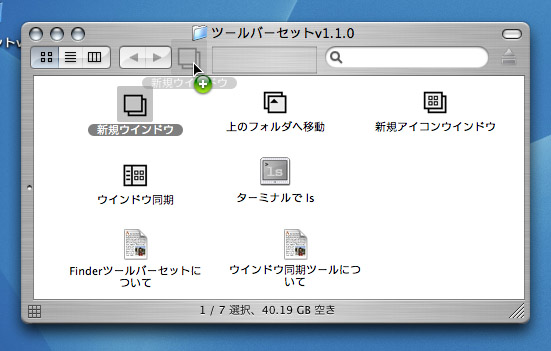
アイテムをツールバーにドラッグして1〜2秒ほど待ちます。カーソルに「+」アイコンが付いたら離します。 アイテムの並び位置を変えるには、Command キーを押しながらアイテムをドラッグします。 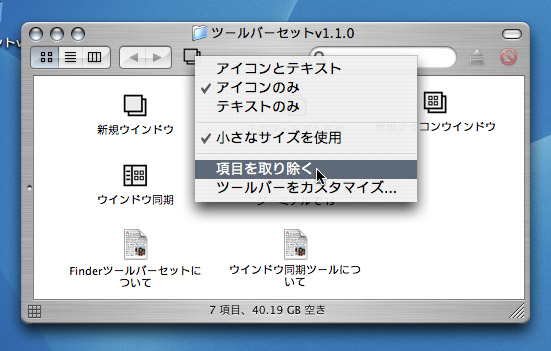
アイテムを外す場合は、外したいツールアイコンの場所でコンテキストメニューを出して「項目を取り 除く」を選択、または Command キーを押しながらアイテムをツールバーの外へドラッグします。 別な方法も有ります。 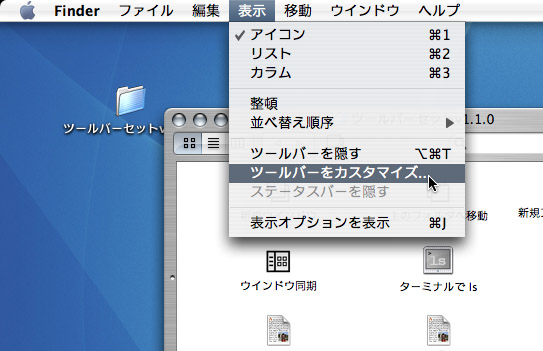
Finderの表示メニューに有る「ツールバーをカスタマイズ...」を選択します。ツールバーでのコン テキストメニューでも同様です。シートウインドウが開いてApple純正のツール群が現れます。 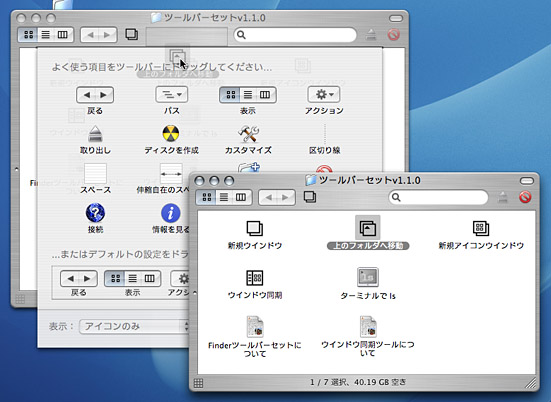
登録したいツールアイテムをツールバーにドラッグ&ドロップします。 アイテムの並び位置を変えるには、移したい場所へアイテムをドラッグします。 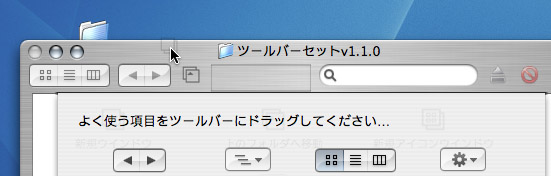
外したい場合はアイコンをツールバーの外へドラッグします。 上記の方法でツールバーにはアプリケーション、ファイル、フォルダ等を登録できます。 |
|
TOP | LINK | SOFTWARE | SUPPORT Copyright HITO KOBO |
|